Настройка онлайн-оплаты Универсальный терминал (Т-Банк)
Собственники могут оплачивать коммунальные платежи через сайты УК и ТСЖ. Платежи проходят через Т-Банк.
Комиссия в размере 1% берется с жителей или с УК/ТСЖ, но не менее 3,49 рубля с одного платежа. История платежей отображается в CRM-системе в режиме реального времени.
Подключение организации
Напишите письмо менеджеру банка для подключения. Письмо на eacq_agents@tinkoff.ru В теме письма укажите: наименование компании, ИНН и сообщите, что вы от Бурмистра.
Также вы можете подключиться к РКО на выгодных условиях, написав на почту выше. В теме письма также нужно указать: наименование компании, ИНН и сообщить, что вы от Бурмистр.ру.
В самом письме укажите: ФИО, мобильный телефон и электронную почту для входа в личный кабинет. Все данные должны быть заполнены, иначе вам не дадут данные для входа.
В течение 1 рабочего дня на номер телефона поступит SMS-сообщение с паролем от личного кабинета.
Для входа в личный кабинет перейдите по ссылке https://www.tinkoff.ru/kassa/, нажмите на кнопку «Войти» (в правом верхнем углу), введите номер вашего мобильного телефона и пароль из SMS.
Как войдёте в личный кабинет, заполните все сведения о вашей организации.
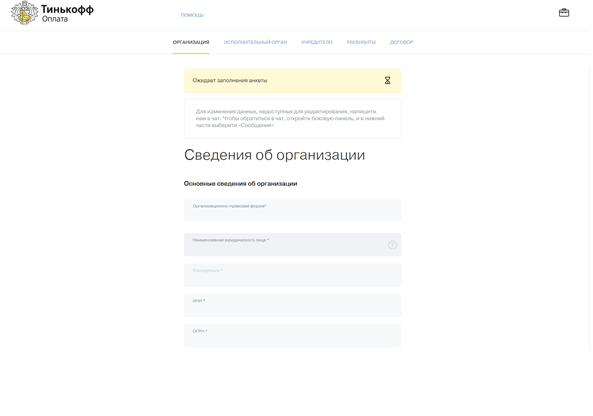
Подключение онлайн-оплаты через Универсальный терминал
Перейдите в раздел «Магазины» и нажмите на жёлтую кнопку «Создать магазин».
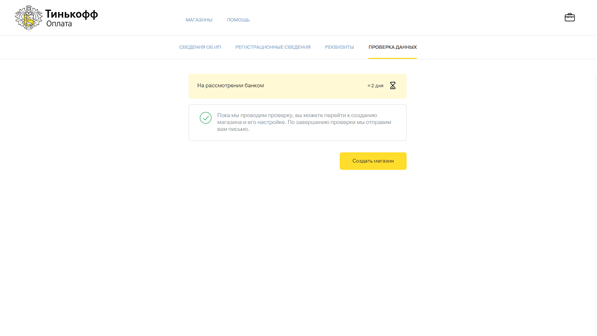
Выберите тип подключения «Интернет-магазин» и заполните форму заявки. В поле «Адрес магазина (URL)» укажите адрес сайта, который мы вам сделали. Если у вас ещё нет нашего сайта, то вам сюда. Кстати, если вы активный пользователь CRM-системы, то сайт бесплатный.

Заполняем поля
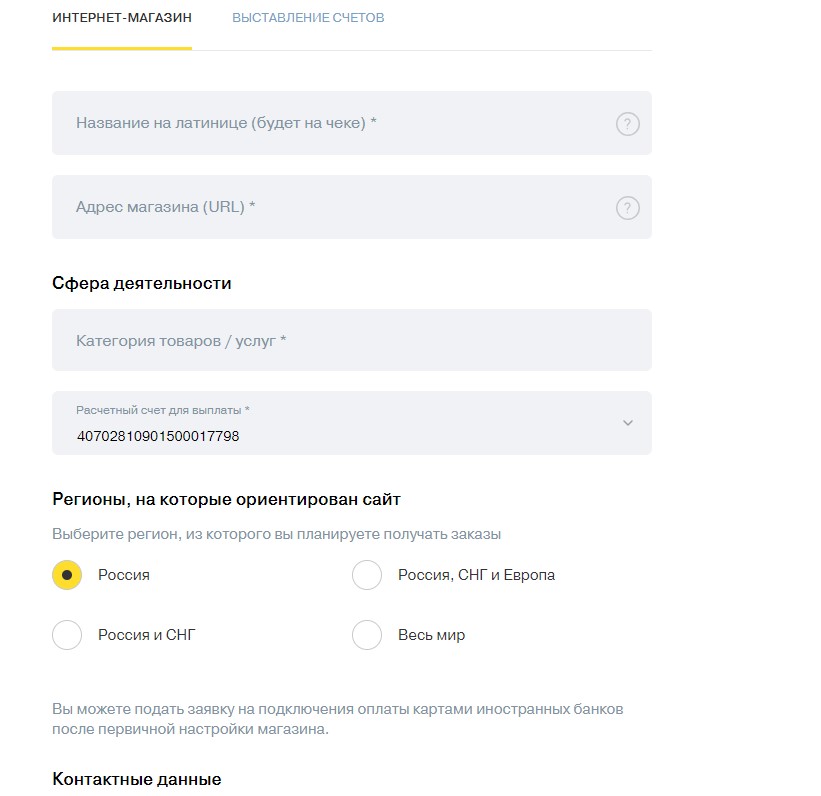
Заполнив заявку, магазин переходит в стадию «На рассмотрении банком».
Затем перейдите в раздел «Магазины – Терминалы» и в поле «Рабочий терминал» нажмите на кнопку «Настроить». Сообщите сотруднику компании «Бурмистр.ру», что вы настраиваете оплату: мы откроем доступ к настройке оплат.
Выберите тип подключения «Универсальное». Включите уведомления по протоколу HTTP. В поле «Ссылка для уведомлений» укажите https://kv.burmistr.ru/payment/tinkoff/process Собственные страницы успеха и ошибки – https://kv.burmistr.ru/payment/tinkoff/result
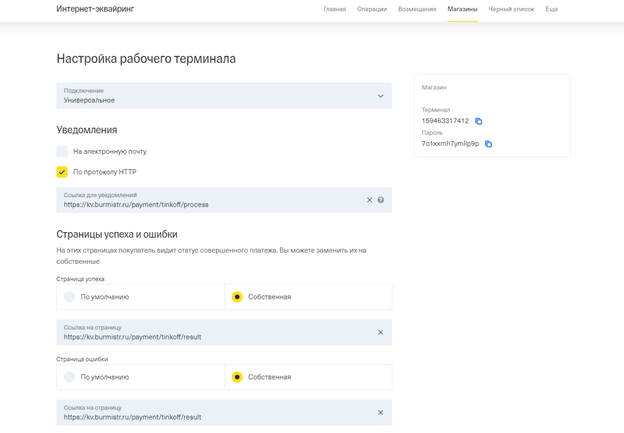
После этого проинформируйте менеджера банка о создании магазина.
Контакты: Груздев Марк, менеджер партнерских продаж
Тел.: +7 908 132 36-66
Whatsapp +7 908 132 36-66
Сотрудник банка изменит комиссию на актуальную, с 3,19% на 1%.
Теперь необходимо внести расчётный счет в систему, если он ещё не внесен. Как это сделать можно узнать по ссылке.
ВАЖНО! Онлайн-кассу в личном кабинете Т-банка настраивать не нужно. Если вам она нужна, то вот инструкция.
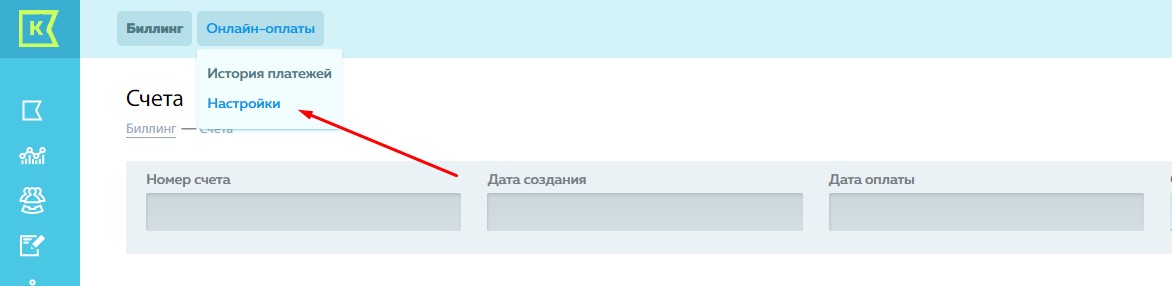
Далее выбираете "Тинькофф Оплата". Если такой вкладки у вас нет, значит надо сообщить об этом сотруднику "Бурмистр.ру".
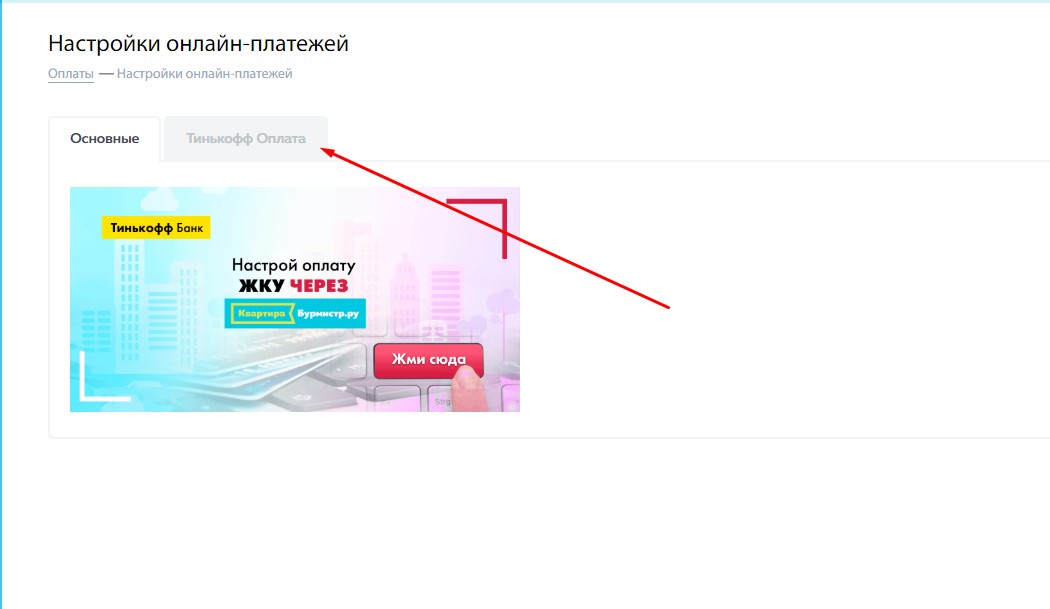
Здесь выбираете с кого будет браться комиссия 1% (УК/житель), добавляете терминал и прописываете расчётный счёт, куда будут зачисляться денежные средства.
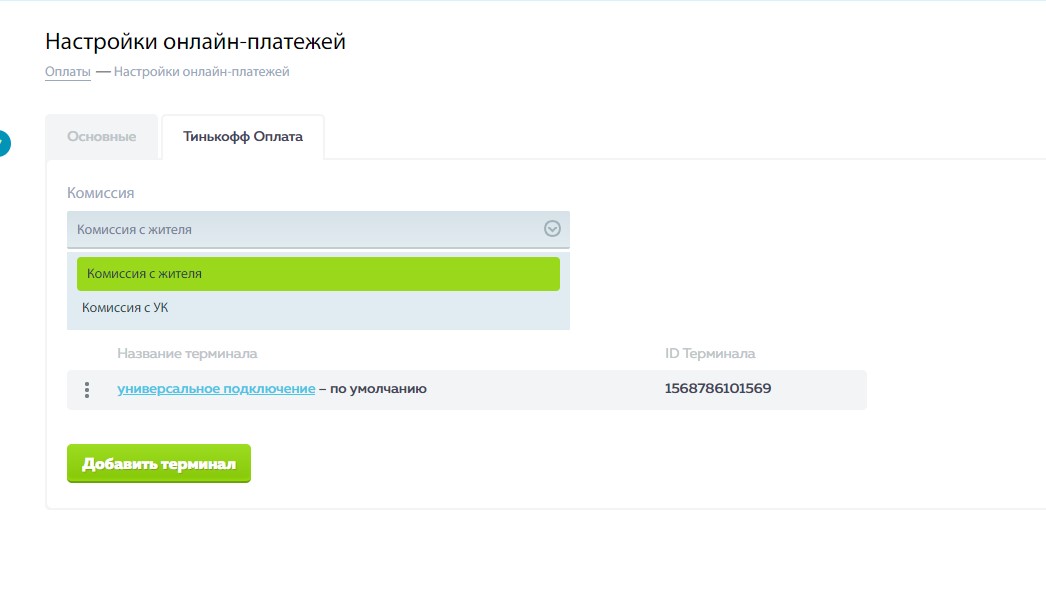
Несколько расчётных счетов для приёма платежей
Если у вас несколько расчётных счетов (основные или на капитальный ремонт) и необходимо, чтобы жители разных домов платили на разные счета, то в личном кабинете Т-Банка создаёте нужное количество магазинов и на каждый расчётный счёт в отдельности, а затем в CRM-ке прописываете терминалы
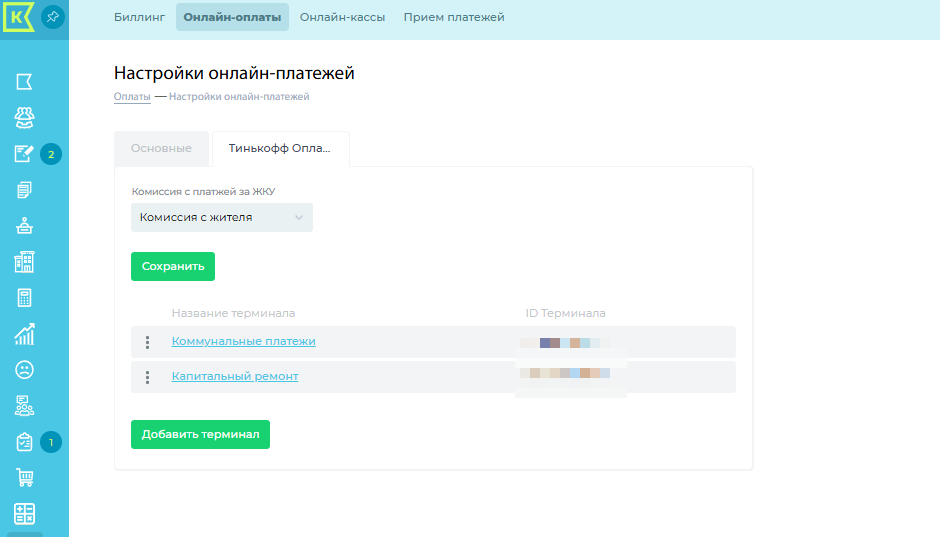
Привязываете к ним нужные дома, указав при этом необходимый расчётный счёт, обязательно кнопку Сохранить.
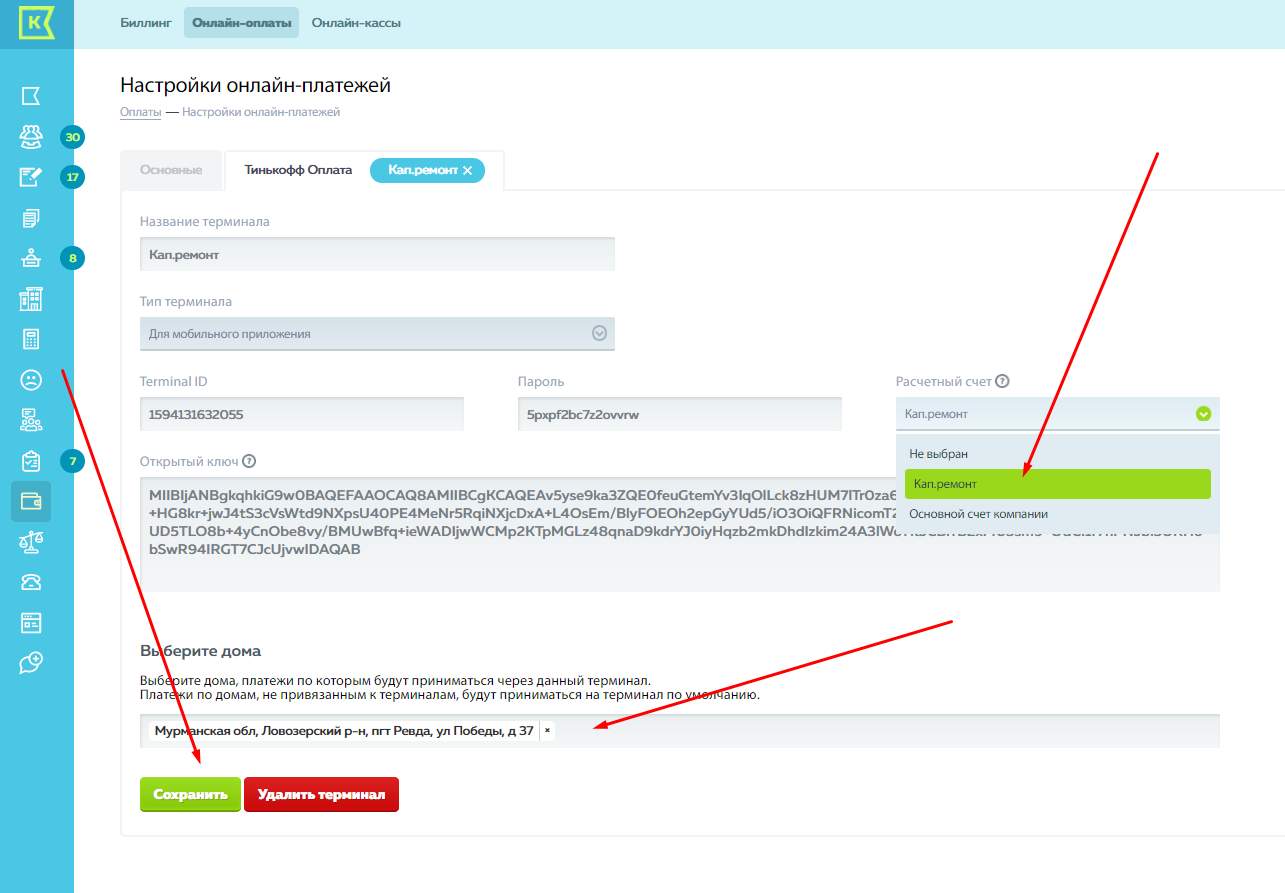
Теперь можете зайти на сайт или ЛК и оплатить ЖКУ.
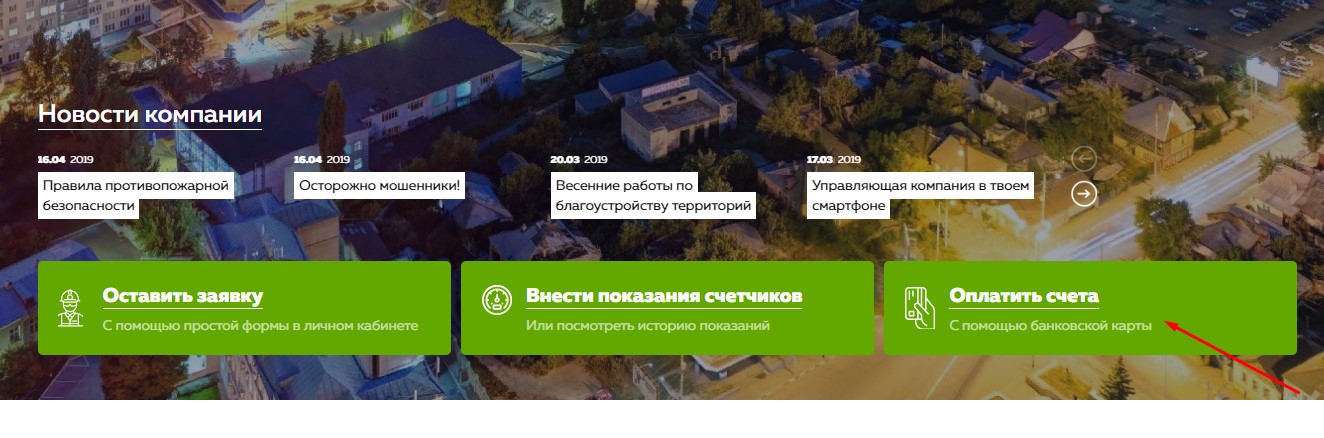




.gif)